win7文件夹怎么加密码 win7文件夹如何加密码
- 更新日期:2023-04-11 08:58:50
- 来源:互联网
win7文件夹怎么加密码?win7文件夹如何加密码?最近有很多小伙伴在使用win7系统的时候,需要使用到电脑上的,不知道怎么去具体操作。首先我们先找到需要加密码的文件夹,选择底部的属性选项,再点击常规里面的高级按钮,勾选加密选项就可以了。接下来本站就带大家来详细了解一下win7文件夹怎么加密码。
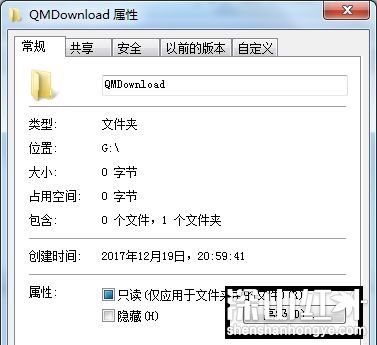
win7文件夹如何加密码:
1、首先找到需要加密码的文件夹,右键选择,然后点击底部的属性。
2、在属性的常规选项卡中选择高级。
3、然后弹出高级属性窗口,勾选加密内容保护数据。
4、根据需要选择应用范围。上面是文件夹,不包括文件和文件夹,下面是文件夹和内容的全部加密。
5、点击确定后,会弹出是否备份的对话框。小编建议选择现在备份。
6、进入证书导出的欢迎界面,点击下一步,然后默认选择格式,然后点击下一步。
7、完成后设置密码,连续两次输入相同的密码,确保正确。
8、设置密码,进入图表位置,点击浏览导入之前选择的文件夹。
9、最后确认文件夹信息,点击再次点击确定即可。









